Rezepturen in Verkauf übernehmen
Für Rezepturen mit verschreibungspflichtigen Bestandteilen, können Sie bei der Abgabe diese Betäubungsmittel automatisch in der BtM-Dokumentation erfassen lassen. Mehr dazu im Thema 'BtM-Dokumentationen'.
Aktivieren Sie dafür folgende Konfigurationsparameter:
- 'BtM automatisch dokumentieren'
- 'Doku.-relevante Angaben bei BtM-Verkauf abfragen'
- 'Rezepturbestandteile dokumentieren'
Rezeptur in Verkaufsvorgang übernehmen
Wenn Sie eine Rezeptur in einen Verkauf übernehmen wollen, gehen Sie wie folgt vor:
- Achten Sie darauf, dass sich der Fokus im Feld Artikelbezeichnung befindet, als wollten Sie einen Artikel erfassen.Durch Eingabe des/der Anfangsbuchstaben(s) der Rezeptur wird die Suche und Anzeige entsprechend eingeschränkt.
Sie haben folgende Möglichkeiten:
- Klicken oder tippen Sie auf den Button Sonderposition im Buttonbereich im Fenster unten links und wählen Sie Rezepturen.
- Wählen Sie Sonder-Positionen - Strg+F6 und wählen Sie Rezepturen.
 Das Modul Rezepturen öffnet sich.
Das Modul Rezepturen öffnet sich. - Fahren Sie mit einer der folgenden Optionen fort:
- Wählen Sie die gewünschte Rezeptur aus.
- Legen Sie eine neue Rezeptur mit Neu - F3 an.
- Mit Preisbasis wechseln - -F7 entscheiden Sie ggf., welche Preisbasis für den Abgabepreis einer Rezeptur gelten soll: Hilfstaxe-VK, Durchschnitts-EK oder Eigener EK.
Mehr dazu im folgenden Abschnitt. - Wählen Sie Übernehmen - F12.
 Die Rezeptur wird in den Verkauf übernommen, sofern alle Bestandteile abrechenbar sind. Ist mind. ein Artikel enthalten, der zurückgerufen, nicht verkehrsfähig oder ein gelöschter ABDA-Artikel ist, dann gilt die Rezeptur als fehlerhaft und wird nicht in den Verkauf übernommen.
Die Rezeptur wird in den Verkauf übernommen, sofern alle Bestandteile abrechenbar sind. Ist mind. ein Artikel enthalten, der zurückgerufen, nicht verkehrsfähig oder ein gelöschter ABDA-Artikel ist, dann gilt die Rezeptur als fehlerhaft und wird nicht in den Verkauf übernommen.Falls Sie bestehende Cannabis-Rezepturen mit der Abgabebestimmung BtM auf Cannabis-Basis in den Verkauf übernehmen möchten, erfolgt die Abfrage, ob die gewählte Rezeptur Cannabisblüten oder cannabinoidhaltige Stoffe / FAM enthält. Entscheiden Sie sich entsprechend. Die gewählte Option wird für die Rezeptur gespeichert.
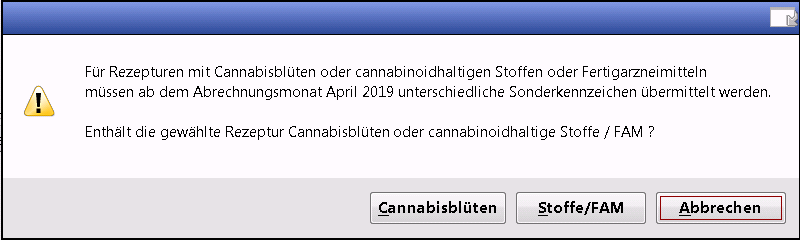
- Abhängig davon, ob die Rezeptur Betäubungsmittel enthält und ob Sie die automatische Dokumentation eingestellt haben, wird wie folgt verfahren:
- kein BtM enthalten: Die Prozedur endet hier. Schließen Sie den Verkauf wie gewohnt ab.
- Falls Sie Cannabisblüten oder cannabinoidhaltige Stoffe / FAM oder Rezepturbestandteile mit Betäubungsmittelkennzeichen abgeben und die Abfrage der BtM-Nummer, des verordnenden Arztes und des Kunden im Verkauf für die automatische BtM-Dokumentation konfiguriert ist, öffnet sich die Kontaktauswahl, falls Sie diesen im Verkauf noch nicht ausgewählt hatten. Fahren Sie mit Schritt 6 fort.
Ausnahme: Falls die Rezeptur Rezepturbestandteile mit Betäubungsmittelkennzeichen enthält, selbst aber nicht als BtM-Rezeptur gekennzeichnet ist, da die Rezepturbestandteile keine BtM sind (Beispiel Phenobarbital in Konzentrationen unter 300 mg), so werden weder die Kundendaten noch die Angaben zur BtM-Dokumentation abgefragt. Die Rezepturbestandteile mit Betäubungsmittelkennzeichen werden jedoch trotzdem in die BtM-Dokumentation übernommen. Versehen Sie diese in den Details der BtM-Dokumentation ggf. mit entsprechenden Hinweisen auf die Rezepturherstellung, hinterlegen Sie ggf. den verschreibenden Arzt o.ä., so dass Sie diese Dokumentationen später nachvollziehen können.
- Geben Sie den Kundennamen ein und bestätigen Sie diesen.
 Das Fenster Angaben zur BtM-Dokumentation öffnet sich.
Das Fenster Angaben zur BtM-Dokumentation öffnet sich. 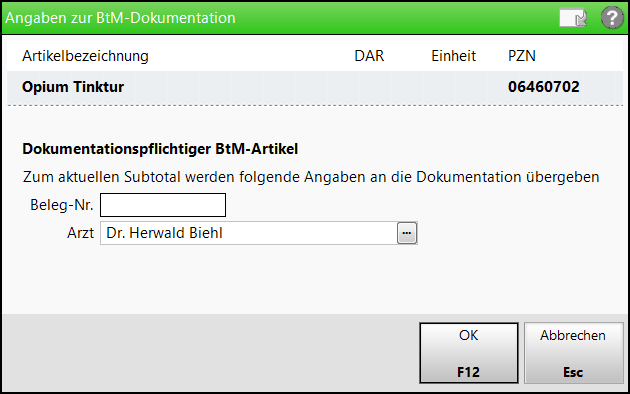
Beispiel: Rezepturbestandteil mit Betäubungsmittelkennzeichen
-
Geben Sie die Beleg-Nr. und den Namen des Arztes ein und bestätigen Sie mit OK - F12.
Die Rezeptur wird in den Verkauf übernommen.
Mit Bestätigung des Gegeben-Betrags erfolgt die Übernahme in die BtM-Dokumentation. Sofern noch keine Karteikarte angelegt und ein Wareneingang vermerkt wurde und somit der Bestand in der BtM-Dokumentation negativ wird, erfolgt eine entsprechende Meldung. Pflegen Sie in dem Fall den bereits erfolgten Wareneingang des BtM in der automatisch angelegten Karteikarte korrekt nach.
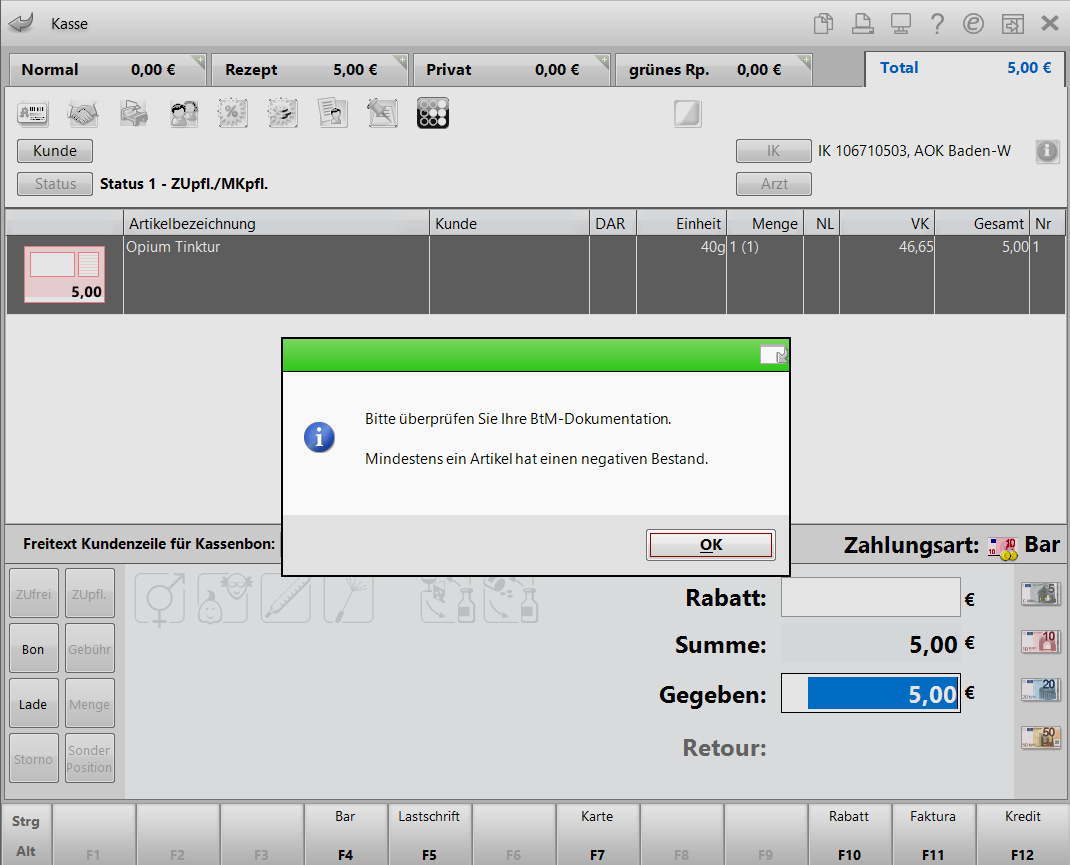
Damit haben Sie eine Rezeptur für einen Verkauf erfasst und übernommen und ggf. die BtM-Dokumentation automatisch gepflegt.
Im Modul Dokumentationsverwaltung werden die Rezepturbestandteile automatisch in eine wirkstoffbasierte Karteikarte übernommen.
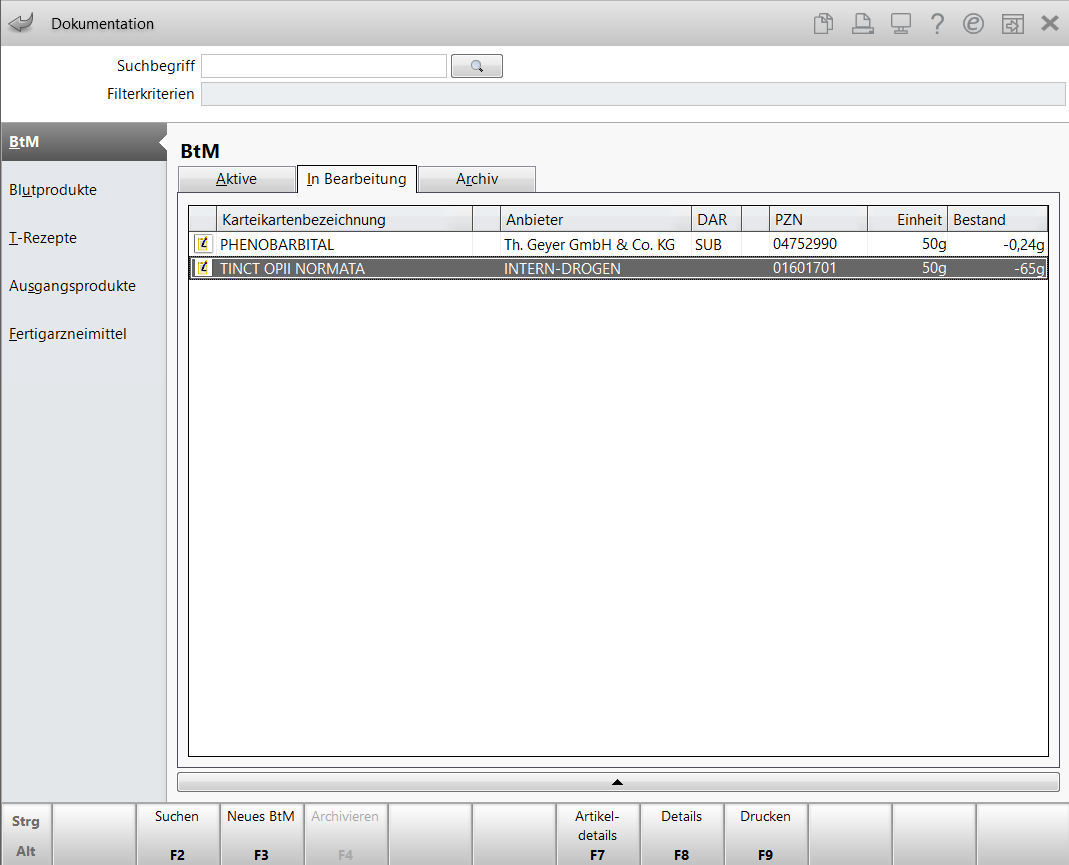
Im Bericht zum erfassten BtM, den Sie mit Details - F8 öffnen, werden alle dokumentationsrelevanten Daten zum Abverkauf angezeigt.
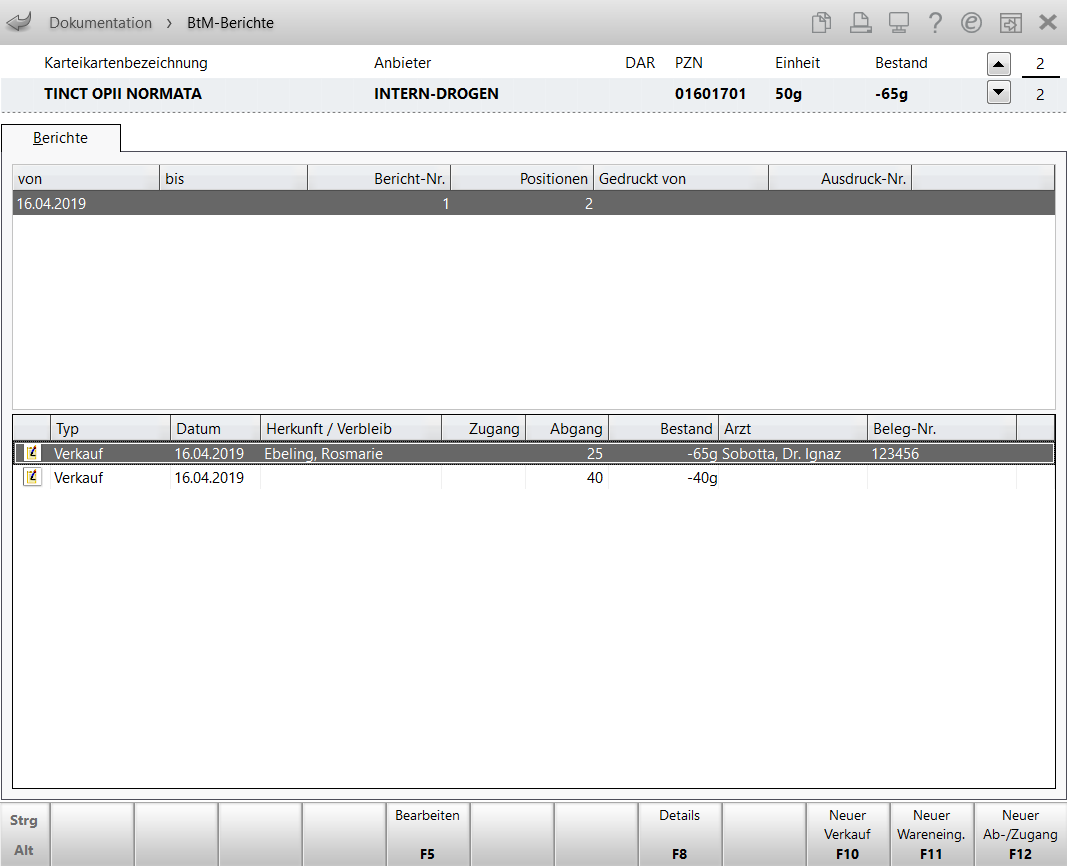
Preisbasis für eine bereits angelegte Rezeptur wechseln
Vor Übernehmen der Rezeptur in den Verkauf können Sie entscheiden, welche Preisbasis für den Abgabepreis gelten soll.
Folgende Preisbasen stehen zur Verfügung:
- Hilfstaxe-VK
- Durchschnitts-EK
- Eigener EK
Der aktuell aktive Abgabepreis wird in Fettschrift dargestellt.

VK auf Basis des Durchschnitts-EK ist zurzeit aktiv und daher fett dargestellt.
Um die Preisbasis zu wechseln, drücken Sie F7 - Preisbasis wechseln.
 Der neu gewählte Abgabepreis wird in der Tabelle in Fettschrift dargestellt.
Der neu gewählte Abgabepreis wird in der Tabelle in Fettschrift dargestellt.
Auf diese Weise können Sie durch die drei Abgabepreise blättern und so denjenigen markieren, der für diesen Verkauf herangezogen werden soll.
Die Preisbasis für eine neu angelegte Rezeptur wechseln Sie ebenfalls mit F7 - Preisbasis wechseln.
Rezepturdaten drucken
Sie können sowohl die Rezepturtaxation als auch die Zusammensetzung der Rezeptur drucken.
Mehr dazu im Thema 'Rezeptdruck mit Rezepturdaten'.
Berechnung des prozentualen Kassenabschlags/Kassenrabatts für Rezepturen
Bei der Abgabe von Rezepturen - sowohl aus dem Modul Rezepturen als auch generische 'Ohne PZN ...' - wird ein absoluter Kassenabschlag von 1,77 € berechnet.
Ausnahme für Rezepturen in unverarbeiteter Abgabe mit Sonder-PZN : 06460702 von 1,77 € auf Prozentual 5%. Dies gilt sowohl für "Ohne PZN Unverarbeitete Abgabe" sowie für aus dem Modul Rezepturen übernommene Rezepturen in unverarbeiteter Abgabe.
Für Parenteraliarezepturen trifft dies entsprechend Anlage 3 „Preisbildung für Parenterale Lösungen“ Teil 1 „Allgemeine Bestimmungen zur Preisbildung“ nicht zu.
Auf den Abschlussbons unter ZUSATZINFORMATIONEN wird der sich ergebende KK-Rabatt wie bisher in Euro ausgewiesen:
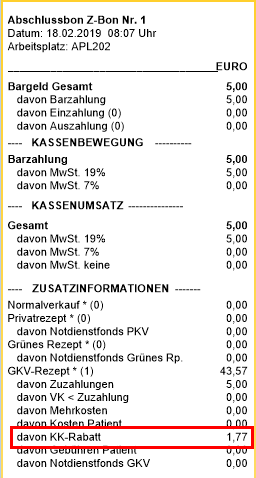
Weitere Info und Funktionen
